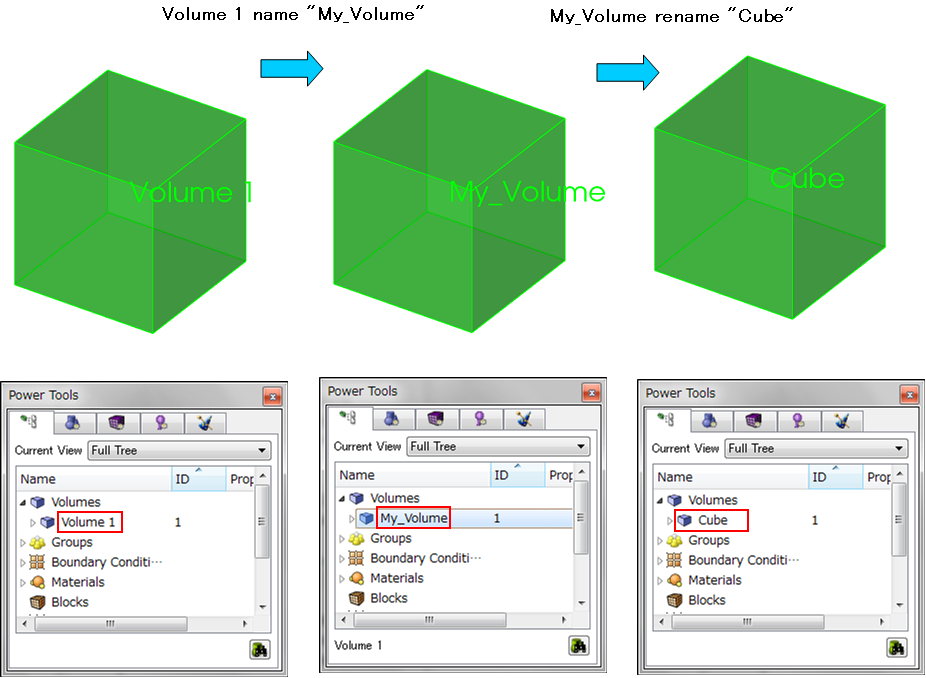カテゴリー
| 作成日/修正日 | 2015/11/9 | 2015/11/9 |
| 対応Cubitバージョン | 15.0.1, 15.0.4, 15.1.2,15.1.4,15.1.5,15.1.6 | |
| カテゴリー | Operation → Entity → Name | |
| GUI | Power Tool → Geometry tree | |
| TUI | <$> name “<$>”,<$> rename “<$>” | |
| キーワード | エンティティ,名前,変更 | |
| Key Word | Entity,Name,Rename,Modify,Change | |
Entityに名前をつける方法(Entity-Name)
TrelisでEntity(Body,Volume,Surface,Curve,Vertex)に固有の名前をつける方法について説明します.Entityの名前はDefaultではBody 1,Volume 1,Surface 1,Curve 1,Vertex 1のように各Entityの後に番号が割り当てられ定義されています.ユーザーが形状を作成する場合にこの名前を固有に割り当てることが出来ます.(Hinge,Parts,Setその他)名前を割り当てることで形状構造が分かりやすく取り扱えることが出来るほか,特定の名前で一括作業を実施することなど出来るようになります.ここではVolumeのEntityについての参考例で説明しますが,その他のEntityについては同様に実行できます.名前の変更はCommand Lineからnameまたはrename(Defaultから変更する場合はname定義後から変更する場合はrename)を入力するかPower ToolsのGeometry treeの名前をクリックして変更して下さい.
Entityに使える名前について
1. Entityは数字以外で始まる英文字(半角)アルファベットの配列で定義できます.特殊記号は“_”のみ先頭に利用出来ます.(大文字,小文字の区別があります.)
利用可能な例 “hinge”,“Cube123”,“Cube@”,“Cube#”,“Cube.” ,“_Cube”
利用不可能な文字列の例 “123Cube”,“@Cube”,“#Cube”,“.Cube”
2. 日本語名は定義できますがWindowに表示することが出来ませんのであまりお勧めできません.
3. 数字が先頭になる文字は扱えませんが“_”アンダーバーで始まる数字列は使うことが出来ます.
利用可能な例 “_0”,“_123”,“_12_”
“_”以外の特殊記号で始まる数字列の組み合わせは利用出来ません.
利用不可能な文字列の例 “@0”,“.123”,“12_”
4. Trelisで利用されている固有名詞は利用できません.
Box,Block等
作業内容
Fig 1 Name and rename
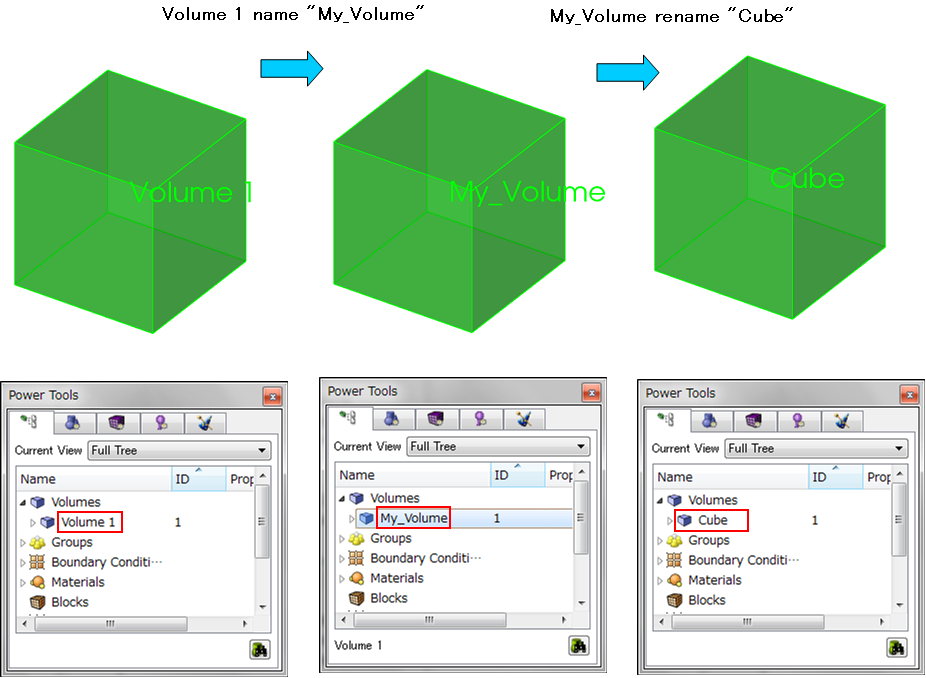
1. Power Tool のGeometry TreeからVolume 1をマウスクリックして下さい.入力モードになりますのでMy_Volumeと入力してEnterを押してください.名前がMy_Volumeに変わります.
Command Lineでvolume 1 name “My_Volume”と入力して下さい.
2. Power Tool のGeometry TreeからMy_Volumeをマウスクリックして下さい.入力モードになりますのでCubeと入力してEnterを押してください.名前がCubeに変わります.
Command LineでMy_Volume rename “Cube”と入力して下さい.
3. 定義した名前は直接利用出来ます.
➢ mesh Cube
Fig 2 定義名の利用
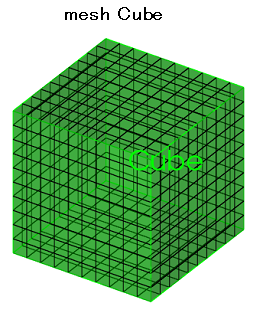
| (ジャーナル)Entityに固有の名前をつける方法(Entity-Name) |
| reset brick x 10 undo group begin undo group en volume 1 rename “My_Volume” volume 1 rename “Cube” mesh Cube label volume name |